Khoe ảnh theo nhiều cách khác nhau với ứng dụng Ảnh (Photos)
Nếu bạn có một chiếc iPhone tốt nhất, chẳng hạn như iPhone 13 Pro, thì bạn nhất định phải chụp rất nhiều bức ảnh. Cá nhân tôi sử dụng iPhone của mình để chụp ảnh khá nhiều thứ, đặc biệt là vì tôi có 1TB dung lượng lưu trữ. Vì vậy, nếu bạn đang chụp rất nhiều ảnh, tại sao bạn không muốn hiển thị những bức ảnh đó bằng cách sử dụng chúng làm ảnh đại diện danh bạ, hình nền hoặc thậm chí làm slideshow? Với iOS 15, tất cả điều này là một chuyện dễ dàng mà không cần cài thêm app khác!
Đây là cách bạn có thể sử dụng ứng dụng Ảnh để gán ảnh đại diện danh bạ, làm hình nền cho iPhone hoặc iPad yêu thích của mình và thậm chí bắt đầu trình chiếu với Apple TV tốt nhất của bạn .
Xem nhanh
Cách gán ảnh cho danh bạ bằng ứng dụng Ảnh dành cho iPhone và iPad
- Khởi chạy ứng dụng Ảnh từ Màn hình chính.
- Nhấn vào album bạn muốn sử dụng cho ảnh của liên hệ của mình, chẳng hạn như album Mọi người.
- Nhấn vào ảnh bạn muốn sử dụng để mở nó.
- Nhấn vào nút Chia sẻ ở góc dưới cùng bên trái.

- Tìm và nhấn vào ‘Đặt cho liên hệ’ trên menu dưới cùng.
- Nhấn vào Tên mà bạn muốn gán ảnh khi có cuộc gọi đến.

- Điều chỉnh tỷ lệ ảnh bạn muốn sử dụng để đảm bảo ảnh vừa với khung hình tròn.
- Nhấn vào Chọn .
- Nhấn Cập nhật để lưu các thay đổi.

Cách đặt hình nền iPhone hoặc iPad bằng ứng dụng Ảnh
- Khởi chạy ứng dụng Ảnh từ Màn hình chính.
- Nhấn vào album bạn muốn sử dụng trong trình chiếu.
- Nhấn vào ảnh bạn muốn sử dụng để mở nó.
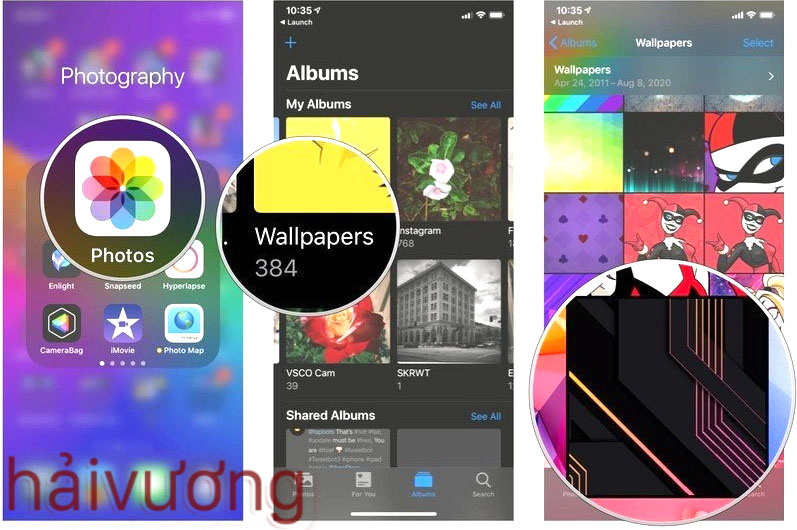
- Nhấn vào nút Chia sẻ ở góc dưới cùng bên trái.
- Tìm và nhấn Sử dụng làm Hình nền trên menu dưới cùng.

- Thực hiện bất kỳ điều chỉnh nào bạn muốn liên quan đến vị trí hình ảnh bằng cách xoay hình ảnh xung quanh.
- Nhấn vào Đặt khi bạn hài lòng với định vị.
- Chọn màn hình mà bạn muốn gán hình nền này.

- Chạm vào Đặt màn hình khóa để đặt ảnh làm hình nền màn hình khóa.
- Nhấn Đặt Màn hình chính để đặt nó làm hình nền Màn hình chính.
- Nhấn Đặt cả hai để đặt ảnh làm hình nền cho cả Màn hình chính và Màn hình khóa.
Cách tạo Slideshow với ứng dụng Ảnh dành cho iPhone và iPad
Có hai cách để bắt đầu làm slide trong ứng dụng ảnh: bạn có thể chọn thủ công những hình ảnh bạn muốn sử dụng cho trình chiếu hoặc phát toàn bộ album.
Cách bắt đầu trình chiếu với các ảnh đã chọn
- Mở ứng dụng Ảnh trên iPhone hoặc iPad.
- Nhấn vào một album hoặc tab Ảnh .
- Nhấn vào Chọn .

- Nhấn vào ảnh bạn muốn đưa vào trình chiếu của mình.
- Nhấn vào nút chia sẻ ở góc dưới cùng bên trái.
- Nhấn vào trình ‘Bản trình chiếu’ sẽ bắt đầu ngay lập tức.

Cách phát toàn bộ album dưới dạng trình chiếu
- Khởi chạy Ảnh trên iPhone hoặc iPad.
- Nhấn vào album bạn muốn phát dưới dạng trình chiếu.

- Nhấn vào nút “…” ở góc trên bên phải.
- Cuộn xuống và chọn ‘Bản trình chiếu’.

Cách AirPlay ảnh lên Tivi từ ứng dụng Photos
Nếu bạn muốn chia sẻ hình ảnh hoặc video từ ứng dụng Ảnh với mọi người trong phòng gia đình hoặc phòng họp của mình, AirPlay có thể gửi thẳng đến Apple TV và Tivi màn hình lớn.
- Khởi chạy ứng dụng Ảnh từ Màn hình chính.
- Nhấn vào ảnh hoặc video bạn muốn chia sẻ.

- Nhấn vào nút chia sẻ ở góc dưới cùng bên trái.
- Nhấn vào AirPlay .

- Nhấn vào Apple TV hoặc Tivi tương thích với AirPlay mà bạn muốn chia sẻ ảnh hoặc video.
Hãy khoe những bức ảnh tuyệt vời đó theo nhiều cách khác nhau!
iPhone 13 hoặc một chiếc iPhone gần đây khác chạy iOS 15 của bạn có khả năng chụp một số bức ảnh tuyệt vời, vậy tại sao bạn không khoe chúng? Ứng dụng Ảnh là một điểm duy nhất để bạn cài đặt ảnh liên lạc ( mình thường lấy ảnh ở Chế độ chân dung làm ảnh đại diện danh bạ), Hình nền và thậm chí tạo trình chiếu nhanh để hiển thị trên Tivi màn hình lớn . Thật dễ dàng, vì vậy hãy vui vẻ gán ảnh liên lạc cho mọi người!
















